Nhờ Word, Google Docs, Excel… tác vụ chuyển đổi giọng nói thành văn bản đã không còn là điều kỳ diệu giữa thế kỷ 21. Vậy người dùng Việt cần làm gì để tận dụng tối đa công nghệ này trong quá trình xử lý công việc? Khám phá nhanh câu trả lời với bài viết dưới đây của VIONE.
Nhập văn bản bằng giọng nói là một trong các tính năng ưu việt được nhiều nhân viên văn phòng tận dụng trong quá trình soạn thảo văn bản. Tính năng này giúp tối ưu hóa hiệu suất làm việc tiết kiệm từ 50% – 80% thời gian soạn thảo văn bản qua những phần mềm quen thuộc. Cụ thể:
Cách 01: Chuyển giọng nói thành văn bản trong Word
Chuyển đổi giọng nói thành văn bản trên Word Dictate là một tính năng tuyệt vời/ Dictate hỗ trợ chuyển đổi giọng nói thành văn bản hỗ trợ người dùng tối da trong quá trình tạo và chỉnh sửa tài liệu.
Để sử dụng tính năng Dictate này cần thực hiện theo các bước sau:
Bước 1: Mở Word và nhấp chọn tab Home ở đầu màn hình. Sau đó nhấn vào biểu tượng Dictate dưới đây:
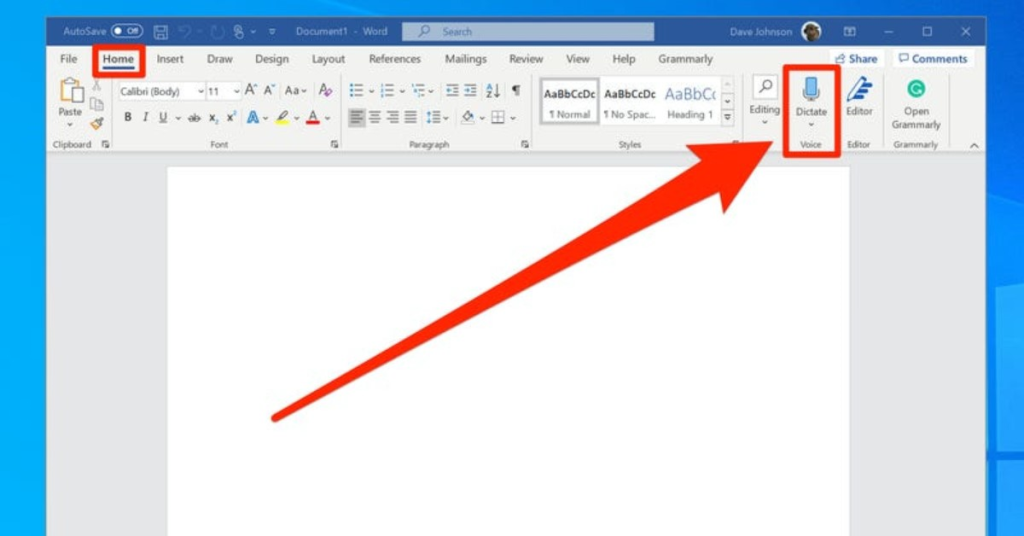
Bước 2: Khi nghe thấy tiếng bíp nút đọc chính tả sẽ chuyển màu đỏ (bắt đầu ghi âm). Người dùng đọc toàn bộ văn bản cần chuyển đổi to, rõ ràng.
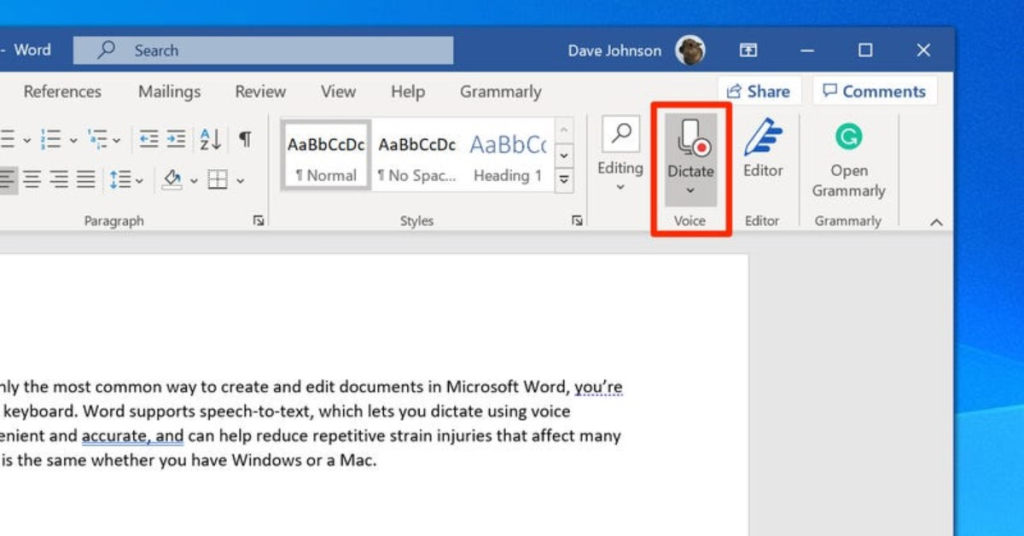
Bước 3: Word sẽ tự động ghi lại mọi lời nói trong tài liệu hiện tại. Tuy nhiên người dùng cần nói to dấu chấm câu khi muốn ngắt cậu; nói “New Line” khi muốn tính năng của nút Enter hoặc Return được kích hoạt.
Bước 4: Sau khi đọc xong, nhấp vào “Dictate”. Nguwofi dùng nói: “Turn off the dictate feature off” để tắt tính năng này.
Nhấn vào biểu tượng Dictate nếu người dùng muốn trỏ xuống và chọn ngôn ngữ muốn sử dụng
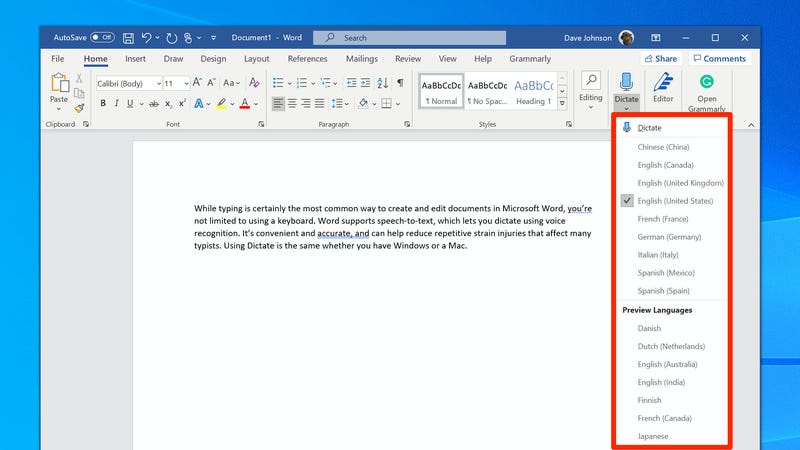
Khi sử dụng tính năng Dictate, người dùng cần lưu ý:
- Đảm bảo thiết bị đã kết nối micro và micro đã sẵn sàng hoạt động
- Tính năng Dictate hiện chưa hỗ trợ tiếng Việt nên không thể chuyển đổi, nhận dạng tiếng Việt.
Cách 02: nhập văn bản bằng giọng nói Word trên Google Docs online
Bước 1: Đăng nhập tài khoản Google để mở Google Docs
Bước 2: Truy cập vào Google Driver, nhấp chuột phải và chọn Google Docs
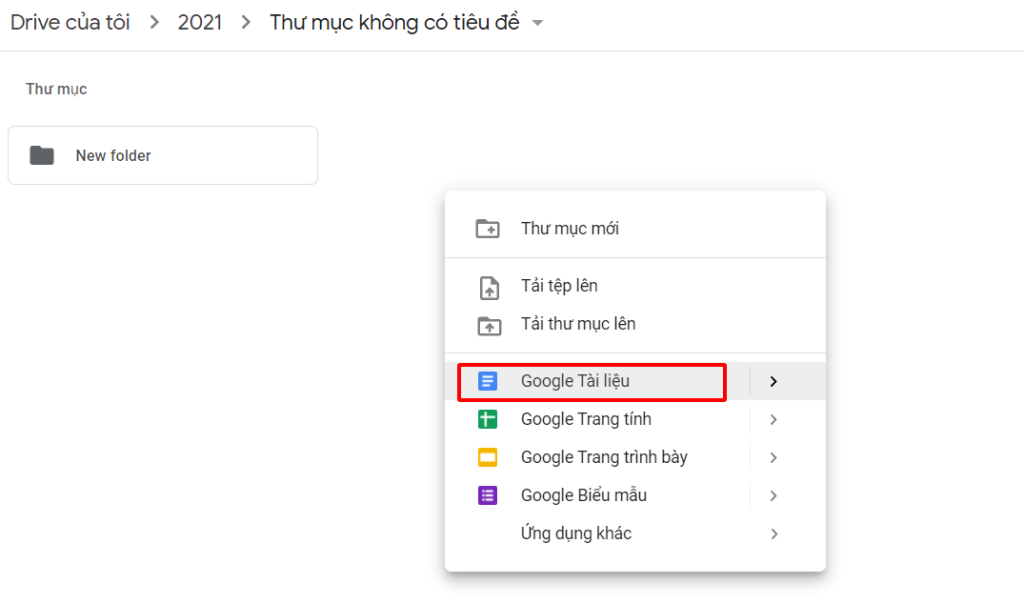
Bước 3: Trình soạn thảo văn bản Word được mở ra > Chọn Công cụ – Tool (có thể sử dụng tổ hợp phím Ctrl + Shift + S) > Nhập bằng giọng nói – Voice typing
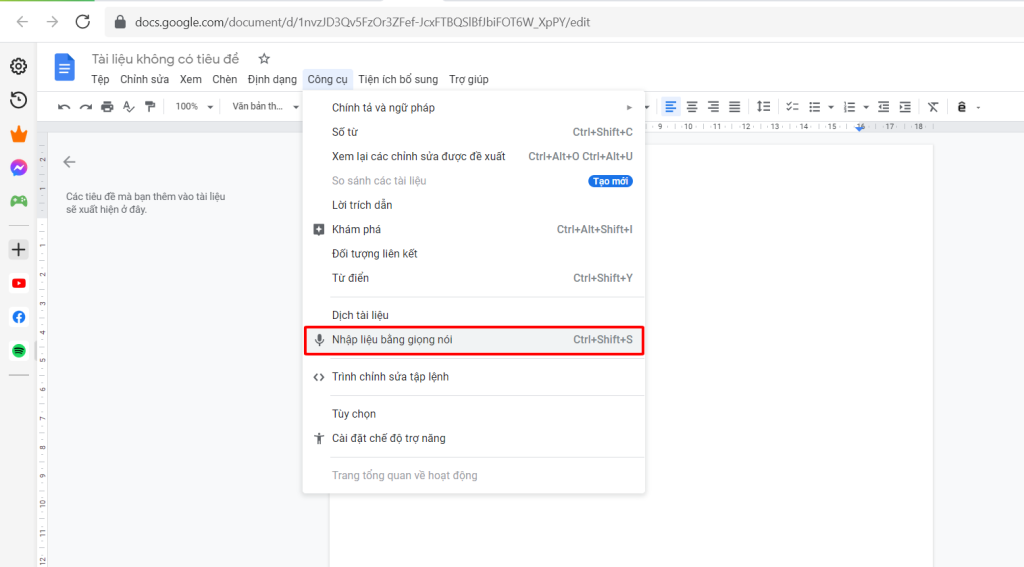
Bước 4: Biểu tượng Micro xuất hiện trên trình soạn thảo văn bản -> Nhấn vào ngôn ngữ mong muốn
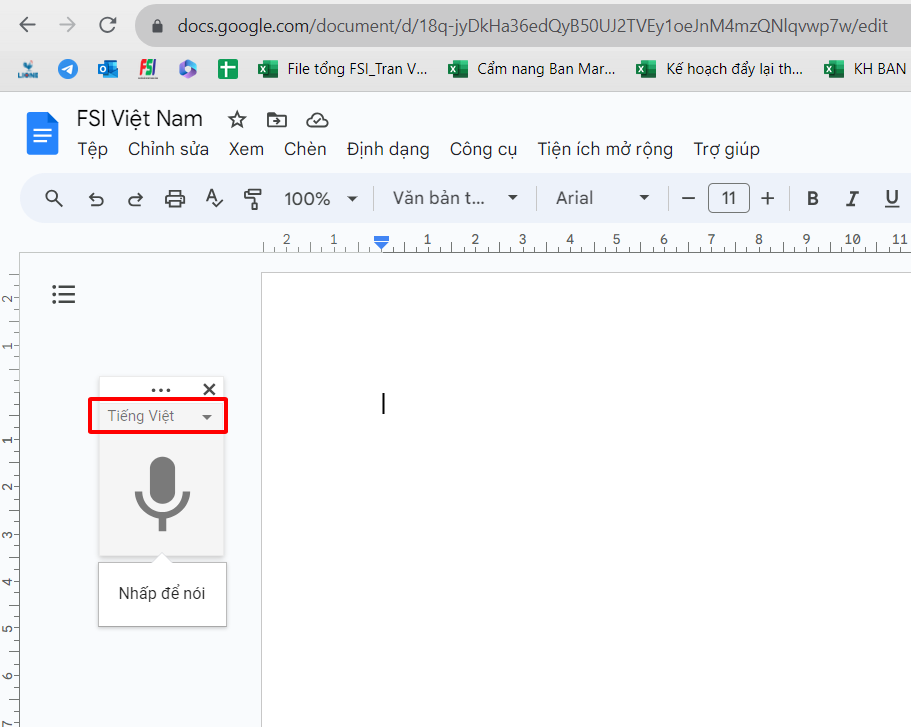
Bước 5: Nhấp vào biểu tượng Micro để bật tính năng chuyển giọng nói thành văn bản
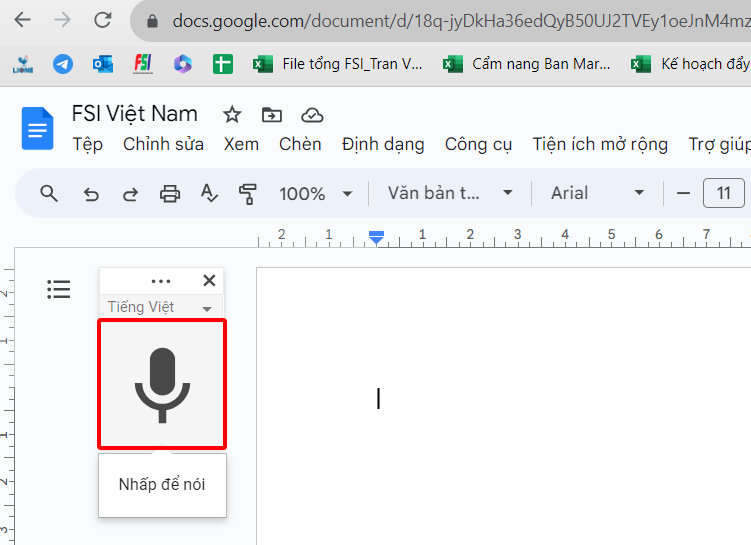
Bước 6: Chọn Cho phép (bắt buộc) khi xuất hiện thông báo yêu cầu cấp quyền truy cập từ Google Docs.
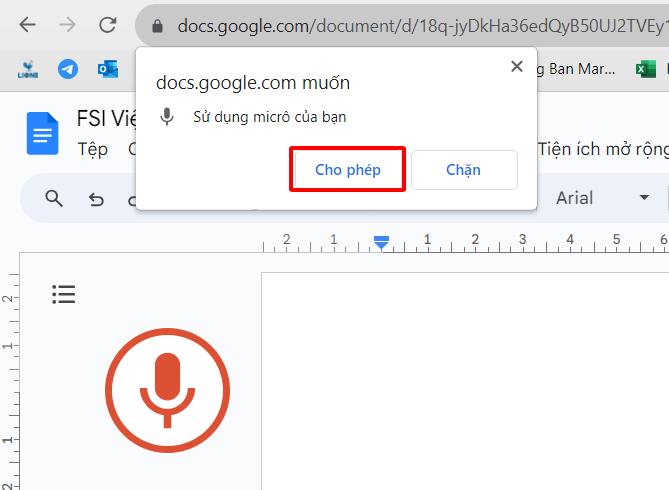
Bước 7: Bây giờ bạn có thể nhập văn bản cần nhập bằng giọng nói bằng cách đọc to và rõ ràng.
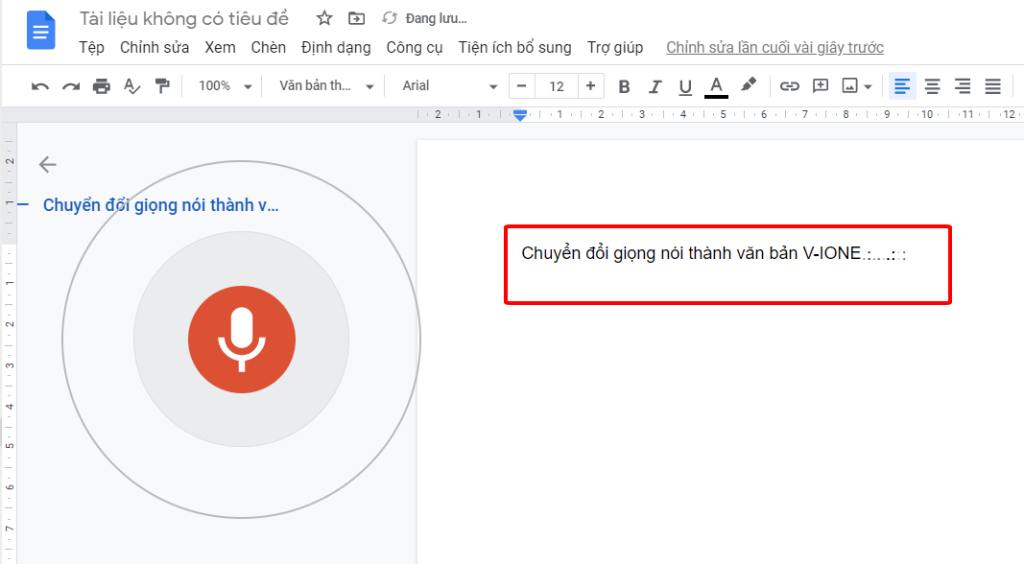
Bước 8. Để tải xuống văn bản Word, các bạn chọn Tệp -> Tải xuống -> Lựa chọn định dạng văn bản cần sử dụng.
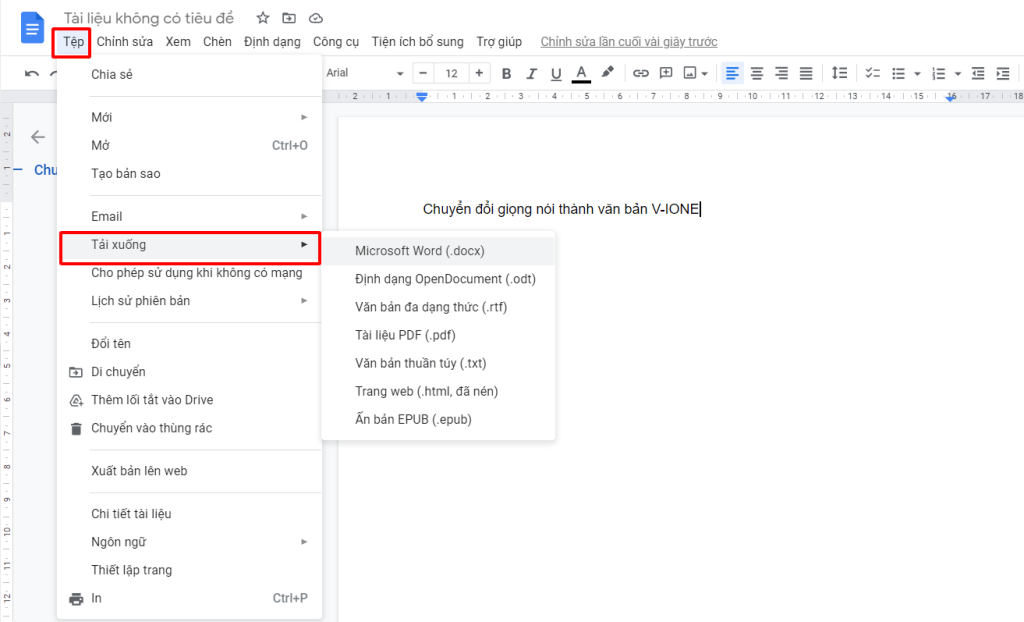
Cách 03: Chuyển đổi giọng nói thành văn bản bằng Excel
Trong Excel, người dùng nhấn vào ô Giọng nói và chọn phạm vi cần chuyển đổi. Sau đó, người dùng đọc to, rõ ràng để Excel tiến hành thao tác chuyển giọng nói thành văn bản. Nhấn vào nút … để dừng quá trình chuyển đổi.
Cách 04: Nhập văn bản bằng giọng nói trên phần mềm V-IONE online
Công nghệ chuyển giọng nói thành văn bản V-IONE là giải pháp công nghệ giúp nhận diện và chuyển đổi giọng nói cả 3 miền Bắc – Trung – Nam thành văn bản theo thời gian thức, đạt độ chính xác 98%.
VIONE đã từng nhận được giải nhất Nhân Tài Đất Viêt 2019 và nhận được Chứng nhận giải thưởng Chuyển đổi số Việt Nam 2019 từ Bộ Thông tin và Truyền thông. Công nghệ lõi của hệ thống được nghiên cứu phát triển bởi PGS.TS Lương Chi Mai – Phó Viện trưởng Viện Công nghệ Thông tin nên người dùng hoàn toàn yên tâm xuyên suốt quá trình chuyển đổi.
KH cá nhân mới được dùng thử (doanh nghiệp thì không)
Bước 1: Tạo tài khoản miễn phí tại https://vione.ai/ -> chọn dùng thử miễn phí -> chọn đăng nhập bằng Google.
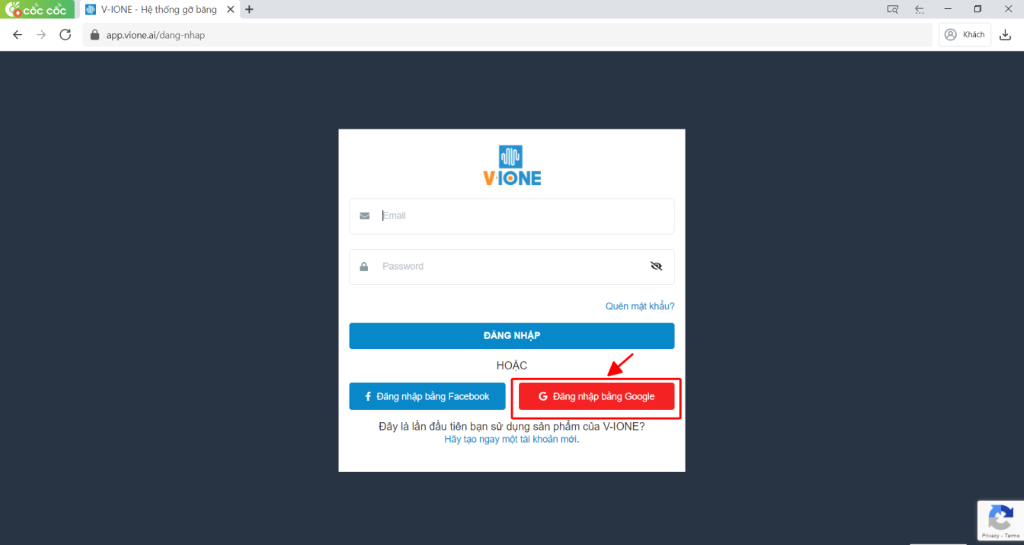
Bước 2: Xác nhận thông tin đăng ký được gửi về email cá nhân của bạn.
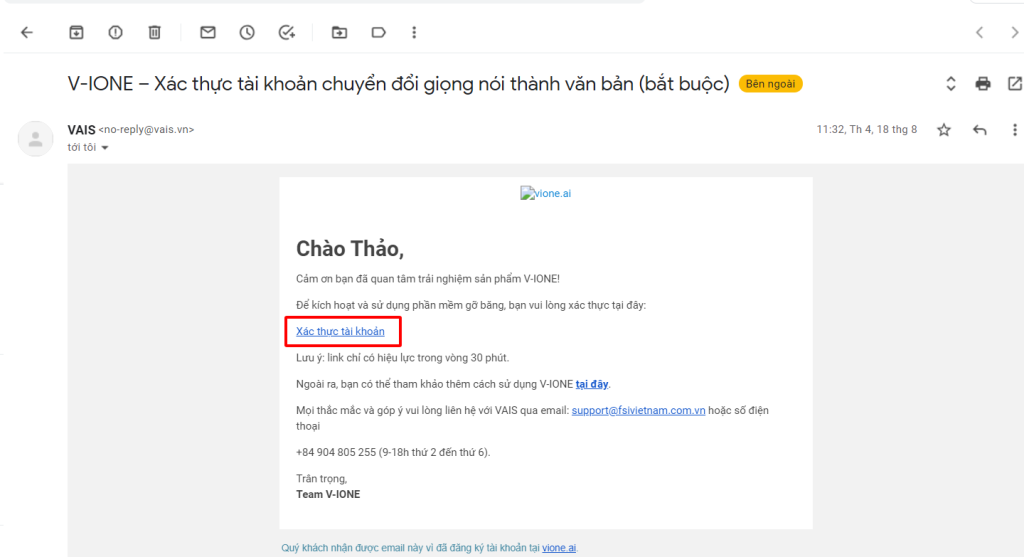
Bước 3. Tại màn hình chính sau khi đăng nhập, chọn “kéo thả tệp vào đây hoặc click để chọn tệp”
Sau khi upload file, các bạn chờ thanh trạng thái chuyển sang màu xanh, đây là quá trình file được chuyển thành văn bản. Bấm vào mục hành động, “chọn xem và sửa” để xem và chỉnh sửa văn bản.
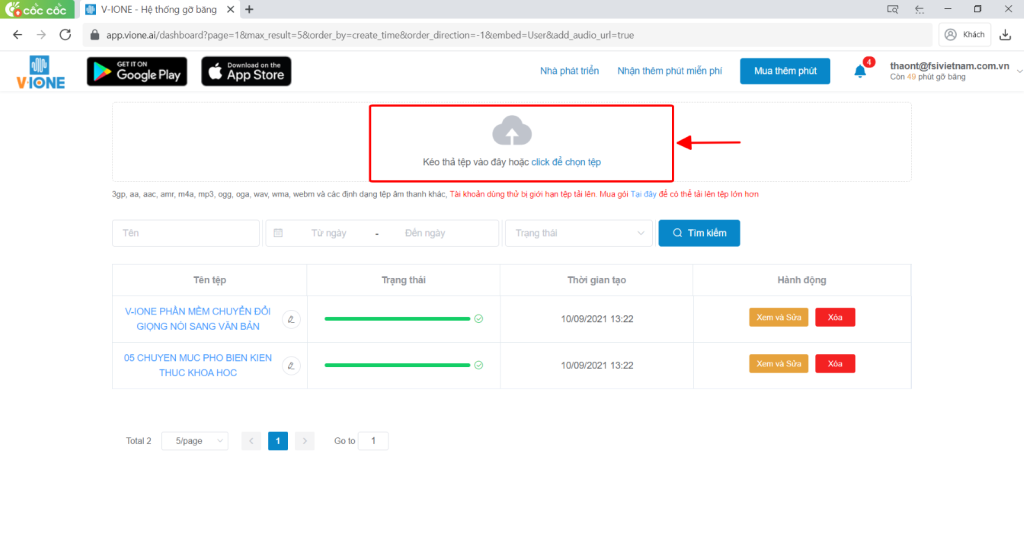
Bước 4: Để xuất file word, các bạn chỉ cần ấn vào Xuất (bên tay phải màn hình) -> Lựa chọn định dạng file cần sử dụng.
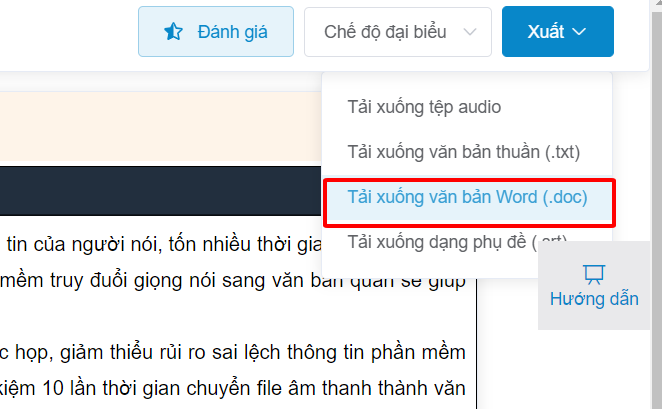
V-IONE có hơn 56.000 khách hàng tin dùng mỗi ngày bởi những tính năng đáng chú ý như:
Tính năng V-IONE
- Chính xác: V-IONE chính xác đến 98% ở khoảng cách xa 2m
- Hiển thị kết quả thời gian thực với độ trễ dưới 0,5 giây
- Có thể tải lên nhiều định dang file khác nhau
- Văn bản đầu ra được chuẩn hóa: địa danh, tên, ngày tháng….
- Tối ưu nhận dạng giọng nói 3 miền với 7000 từ vựng của Tiếng Việt
- Xuất file nhiều định dạng hỗ trợ người dùng trong công việc: soạn thảo văn bản, chèn sub cho video….
- Gỡ băng đồng thời nhiều tài khoản cùng một lúc
- Quản lý thông tin cuộc họp chính xác: phân định người nói trong các cuộc họp, phỏng vấn
Có thể thấy, với phần mềm V-IONE, chúng ta không cần phải ghi chép lại nội dung bằng tay, rút ngắn thời gian ban hành thông tin, soạn thảo văn bản.
So sánh nhanh 3 cách chuyển giọng nói sang văn bản
| Tiêu chí | Ứng dụng Word | Ứng dụng Google | Ứng dụng VIONE |
| Thao tác | Thao tác dễ dàng | Thao tác dễ dàng | Thao tác dễ dàng, có thể dùng tài khoản Google để đăng nhập |
| Bảo mật | Độ bảo mật trung bình | Độ bảo mật thấp hơn, dễ bị tấn công vì phần mềm chạy online | Mức độ bảo mật cao. Vì phần mềm VIONE chạy độc lập và offline nên bảo mật thông tin khi lưu trữ |
| Nhận diện tiếng Việt | Không thể nhận diện tiếng Việt | Nhận diện tiếng Việt kém dễ nhầm lẫn | Nhận diện tiếng Việt rất tốt. Có thể chuyển đổi giọng nói tiếng Việt (cả 3 miền Bắc – Trung – Nam) |
| Độ chính xác khi chuyển đổi | Dễ bị nhầm lẫn | Dễ bị nhầm lẫn | VIONE cam kết đạt độ chính xác tới 98% |
| Khoảng cách nhận giọng nói | Dưới 1 mét | Dưới 1 mét | 3 – 5 mét (đạt độ chính xác khoảng 95%) |
| Khả năng tự ngắt dòng | Tự ngắt sai vị trí | Tự ngắt sai vị trí | Tự động ngắt dòng một cách chính xác theo nhịp độ người nói |
| Khả năng chuyển đổi các file âm thanh sẵn có | Không được hỗ trợ | Không được hỗ trợ | Phần mềm hỗ trợ chuyển đổi định dạng file âm thanh vô cùng nhanh chóng với độ chính xác rút gắn 10 lần thời gian gỡ băng thủ công |
Trên đây là cách nhập văn bản bằng giọng nói word đơn giản và dễ dùng nhất. Chúc các bạn sẽ có những trải nghiệm tuyệt vời để hiệu quả công việc tốt hơn.
Tư vấn V-IONE miễn phí
